Monday, 25 July 2011 09:12
XLS to PDF in C#, VB.NET
The sample demonstrates how to convert Excel workbook to PDF file via Spire.XLS.
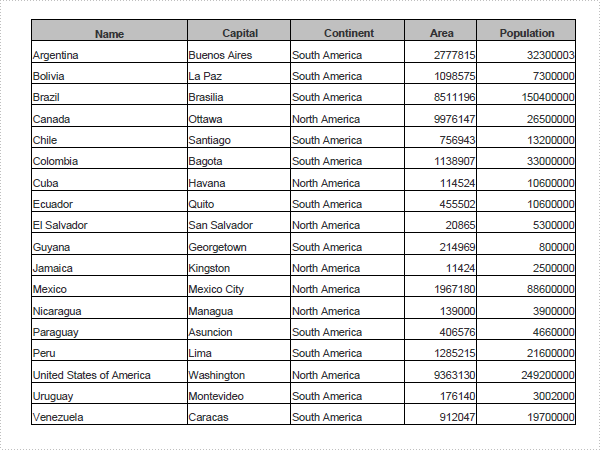
static void Main()
{
Spire.Xls.Workbook workbook = new Spire.Xls.Workbook();
workbook.LoadFromFile(@"DataTableSample.xls");
Spire.Xls.Converter.PdfConverter pdfConverter
= new Spire.Xls.Converter.PdfConverter(workbook);
Spire.Pdf.PdfDocument pdfDocument = new Spire.Pdf.PdfDocument();
Spire.Xls.Converter.PdfConverterSettings settings
= new Spire.Xls.Converter.PdfConverterSettings();
settings.EmbedFonts = true;
settings.TemplateDocument = pdfDocument;
pdfDocument = pdfConverter.Convert(settings);
pdfDocument.SaveToFile("XLS-to-PDF.pdf");
pdfDocument.Close();
}
Shared Sub Main()
Dim workbook As New Spire.Xls.Workbook()
workbook.LoadFromFile("DataTableSample.xls")
Dim pdfConverter As New Spire.Xls.Converter.PdfConverter(workbook)
Dim pdfDocument As New Spire.Pdf.PdfDocument()
Dim settings As New Spire.Xls.Converter.PdfConverterSettings()
settings.EmbedFonts = True
settings.TemplateDocument = pdfDocument
pdfDocument = pdfConverter.Convert(settings)
pdfDocument.SaveToFile("XLS-to-PDF.pdf")
pdfDocument.Close()
End Sub
Published in
Misc
Thursday, 01 July 2010 14:22
EXCEL Interior in C#, VB.NET
The sample demonstrates how to write excel 2007 workbook.
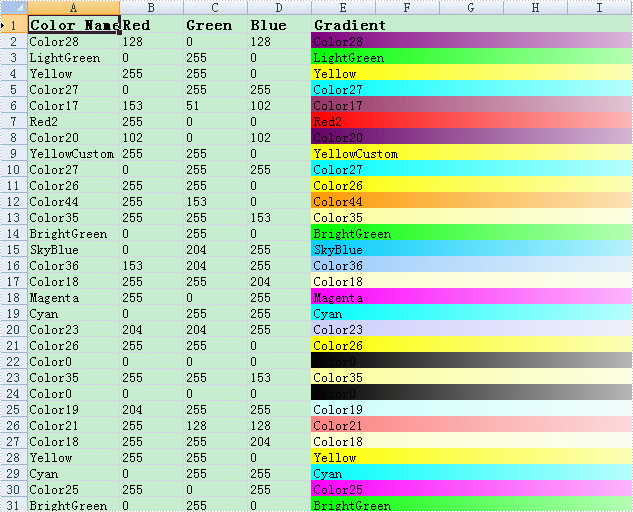
private void ExcelDocViewer( string fileName )
{
try
{
System.Diagnostics.Process.Start(fileName);
}
catch{}
}
private void btnRun_Click(object sender, System.EventArgs e)
{
Workbook workbook = new Workbook();
Worksheet sheet = workbook.Worksheets[0];
workbook.Version = ExcelVersion.Version2007;
int maxColor = Enum.GetValues(typeof(ExcelColors)).Length;
Random random = new Random((int)System.DateTime.Now.Ticks);
for (int i = 2; i < 40; i++)
{
ExcelColors backKnownColor = (ExcelColors)(random.Next(1,maxColor / 2));
sheet.Range["A1"].Text = "Color Name";
sheet.Range["B1"].Text = "Red";
sheet.Range["C1"].Text = "Green";
sheet.Range["D1"].Text = "Blue";
sheet.Range["E1:K1"].Merge();
sheet.Range["E1:K1"].Text = "Gradient";
sheet.Range["A1:K1"].Style.Font.IsBold = true;
sheet.Range["A1:K1"].Style.Font.Size = 11;
string colorName = backKnownColor.ToString();
sheet.Range[string.Format("A{0}",i)].Text = colorName;
sheet.Range[string.Format("B{0}", i)].Text = workbook.GetPaletteColor(backKnownColor).R.ToString();
sheet.Range[string.Format("C{0}", i)].Text = workbook.GetPaletteColor(backKnownColor).G.ToString();
sheet.Range[string.Format("D{0}", i)].Text = workbook.GetPaletteColor(backKnownColor).B.ToString();
sheet.Range[string.Format("E{0}:K{0}",i)].Merge();
sheet.Range[string.Format("E{0}:K{0}", i)].Text = colorName;
sheet.Range[string.Format("E{0}:K{0}", i)].Style.Interior.FillPattern = ExcelPatternType.Gradient;
sheet.Range[string.Format("E{0}:K{0}", i)].Style.Interior.Gradient.BackKnownColor = backKnownColor;
sheet.Range[string.Format("E{0}:K{0}", i)].Style.Interior.Gradient.ForeKnownColor = ExcelColors.White;
sheet.Range[string.Format("E{0}:K{0}", i)].Style.Interior.Gradient.GradientStyle = GradientStyleType.Vertical;
sheet.Range[string.Format("E{0}:K{0}", i)].Style.Interior.Gradient.GradientVariant = GradientVariantsType.ShadingVariants1;
}
sheet.AutoFitColumn(1);
workbook.SaveToFile("Sample.xlsx");
ExcelDocViewer(workbook.FileName);
}
Private Sub ExcelDocViewer(ByVal fileName As String)
Try
System.Diagnostics.Process.Start(fileName)
Catch
End Try
End Sub
Private Sub btnRun_Click(ByVal sender As Object, ByVal e As System.EventArgs) Handles btnRun.Click
Dim workbook As New Workbook()
Dim sheet As Worksheet = workbook.Worksheets(0)
workbook.Version = ExcelVersion.Version2007
Dim maxColor As Integer = System.Enum.GetValues(GetType(ExcelColors)).Length
Dim random As New Random()
For i As Integer = 2 To 39
Dim backKnownColor As ExcelColors = CType(random.Next(1,maxColor \ 2), ExcelColors)
sheet.Range("A1").Text = "Color Name"
sheet.Range("B1").Text = "Red"
sheet.Range("C1").Text = "Green"
sheet.Range("D1").Text = "Blue"
sheet.Range("E1:K1").Merge()
sheet.Range("E1:K1").Text = "Gradient"
sheet.Range("A1:K1").Style.Font.IsBold = True
sheet.Range("A1:K1").Style.Font.Size = 11
Dim colorName As String = backKnownColor.ToString()
sheet.Range(String.Format("A{0}",i)).Text = colorName
sheet.Range(String.Format("B{0}", i)).Text = workbook.GetPaletteColor(backKnownColor).R.ToString()
sheet.Range(String.Format("C{0}", i)).Text = workbook.GetPaletteColor(backKnownColor).G.ToString()
sheet.Range(String.Format("D{0}", i)).Text = workbook.GetPaletteColor(backKnownColor).B.ToString()
sheet.Range(String.Format("E{0}:K{0}",i)).Merge()
sheet.Range(String.Format("E{0}:K{0}", i)).Text = colorName
sheet.Range(String.Format("E{0}:K{0}", i)).Style.Interior.FillPattern = ExcelPatternType.Gradient
sheet.Range(String.Format("E{0}:K{0}", i)).Style.Interior.Gradient.BackKnownColor = backKnownColor
sheet.Range(String.Format("E{0}:K{0}", i)).Style.Interior.Gradient.ForeKnownColor = ExcelColors.White
sheet.Range(String.Format("E{0}:K{0}", i)).Style.Interior.Gradient.GradientStyle = GradientStyleType.Vertical
sheet.Range(String.Format("E{0}:K{0}", i)).Style.Interior.Gradient.GradientVariant = GradientVariantsType.ShadingVariants1
Next i
sheet.AutoFitColumn(1)
workbook.SaveToFile("Sample.xlsx")
ExcelDocViewer(workbook.FileName)
End Sub
Published in
Excel2007
Saturday, 03 July 2010 10:17
EXCEL Pagesetup in C#, VB.NET
The sample demonstrates how to work with page setup in an excel workbook.
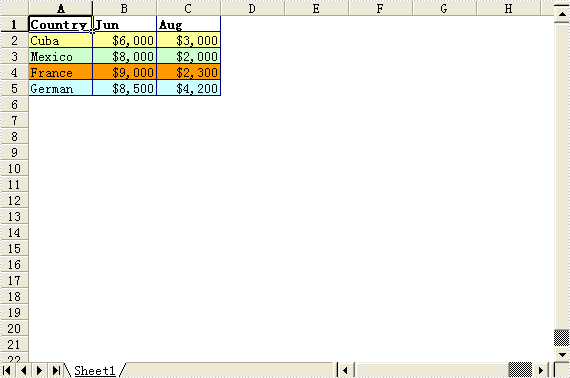
private void btnRun_Click(object sender, System.EventArgs e)
{
Workbook workbook = new Workbook();
//Initialize worksheet
workbook.CreateEmptySheets(1);
Worksheet sheet = workbook.Worksheets[0];
sheet.GridLinesVisible = false;
//Writes sample data
CreateSampleData(sheet);
//Sets page setup properties
sheet.PageSetup.Orientation = PageOrientationType.Landscape;
sheet.PageSetup.PaperSize = PaperSizeType.PaperA3;
//Sets page break
sheet.VPageBreaks.Add(sheet.Range["A5"]);
sheet.HPageBreaks.Add(sheet.Range["C6"]);
workbook.SaveToFile("Sample.xls");
ExcelDocViewer(workbook.FileName);
}
private void CreateSampleData(Worksheet sheet)
{
//Country
sheet.Range["A1"].Value = "Country";
sheet.Range["A2"].Value = "Cuba";
sheet.Range["A3"].Value = "Mexico";
sheet.Range["A4"].Value = "France";
sheet.Range["A5"].Value = "German";
//Jun
sheet.Range["B1"].Value = "Jun";
sheet.Range["B2"].NumberValue = 6000;
sheet.Range["B3"].NumberValue = 8000;
sheet.Range["B4"].NumberValue = 9000;
sheet.Range["B5"].NumberValue = 8500;
//Aug
sheet.Range["C1"].Value = "Aug";
sheet.Range["C2"].NumberValue = 3000;
sheet.Range["C3"].NumberValue = 2000;
sheet.Range["C4"].NumberValue = 2300;
sheet.Range["C5"].NumberValue = 4200;
//Style
sheet.Range["A1:C1"].Style.Font.IsBold = true;
sheet.Range["A2:C2"].Style.KnownColor = ExcelColors.LightYellow;
sheet.Range["A3:C3"].Style.KnownColor = ExcelColors.LightGreen1;
sheet.Range["A4:C4"].Style.KnownColor = ExcelColors.LightOrange;
sheet.Range["A5:C5"].Style.KnownColor = ExcelColors.LightTurquoise;
//Border
sheet.Range["A1:C5"].Style.Borders[BordersLineType.EdgeTop].Color = Color.FromArgb(0, 0, 128);
sheet.Range["A1:C5"].Style.Borders[BordersLineType.EdgeTop].LineStyle = LineStyleType.Thin;
sheet.Range["A1:C5"].Style.Borders[BordersLineType.EdgeBottom].Color = Color.FromArgb(0, 0, 128);
sheet.Range["A1:C5"].Style.Borders[BordersLineType.EdgeBottom].LineStyle = LineStyleType.Thin;
sheet.Range["A1:C5"].Style.Borders[BordersLineType.EdgeLeft].Color = Color.FromArgb(0, 0, 128);
sheet.Range["A1:C5"].Style.Borders[BordersLineType.EdgeLeft].LineStyle = LineStyleType.Thin;
sheet.Range["A1:C5"].Style.Borders[BordersLineType.EdgeRight].Color = Color.FromArgb(0, 0, 128);
sheet.Range["A1:C5"].Style.Borders[BordersLineType.EdgeRight].LineStyle = LineStyleType.Thin;
sheet.Range["B2:C5"].Style.NumberFormat = "\"$\"#,##0";
}
private void ExcelDocViewer( string fileName )
{
try
{
System.Diagnostics.Process.Start(fileName);
}
catch{}
}
Private Sub btnRun_Click(ByVal sender As Object, ByVal e As System.EventArgs) Handles btnRun.Click
Dim workbook As Workbook = New Workbook()
'Initialize worksheet
workbook.CreateEmptySheets(1)
Dim sheet As Worksheet = workbook.Worksheets(0)
sheet.GridLinesVisible = False
'Writes sample data
CreateSampleData(sheet)
'Sets page setup properties
sheet.PageSetup.Orientation = PageOrientationType.Landscape
sheet.PageSetup.PaperSize = PaperSizeType.PaperA3
'Sets page break
sheet.VPageBreaks.Add(sheet.Range("A5"))
sheet.HPageBreaks.Add(sheet.Range("C6"))
workbook.SaveToFile("Sample.xls")
ExcelDocViewer(workbook.FileName)
End Sub
Private Sub CreateSampleData(ByVal sheet As Worksheet)
'Country
sheet.Range("A1").Value = "Country"
sheet.Range("A2").Value = "Cuba"
sheet.Range("A3").Value = "Mexico"
sheet.Range("A4").Value = "France"
sheet.Range("A5").Value = "German"
'Jun
sheet.Range("B1").Value = "Jun"
sheet.Range("B2").NumberValue = 6000
sheet.Range("B3").NumberValue = 8000
sheet.Range("B4").NumberValue = 9000
sheet.Range("B5").NumberValue = 8500
'Aug
sheet.Range("C1").Value = "Aug"
sheet.Range("C2").NumberValue = 3000
sheet.Range("C3").NumberValue = 2000
sheet.Range("C4").NumberValue = 2300
sheet.Range("C5").NumberValue = 4200
'Style
sheet.Range("A1:C1").Style.Font.IsBold = True
sheet.Range("A2:C2").Style.KnownColor = ExcelColors.LightYellow
sheet.Range("A3:C3").Style.KnownColor = ExcelColors.LightGreen1
sheet.Range("A4:C4").Style.KnownColor = ExcelColors.LightOrange
sheet.Range("A5:C5").Style.KnownColor = ExcelColors.LightTurquoise
'Border
sheet.Range("A1:C5").Style.Borders(BordersLineType.EdgeTop).Color = Color.FromArgb(0, 0, 128)
sheet.Range("A1:C5").Style.Borders(BordersLineType.EdgeTop).LineStyle = LineStyleType.Thin
sheet.Range("A1:C5").Style.Borders(BordersLineType.EdgeBottom).Color = Color.FromArgb(0, 0, 128)
sheet.Range("A1:C5").Style.Borders(BordersLineType.EdgeBottom).LineStyle = LineStyleType.Thin
sheet.Range("A1:C5").Style.Borders(BordersLineType.EdgeLeft).Color = Color.FromArgb(0, 0, 128)
sheet.Range("A1:C5").Style.Borders(BordersLineType.EdgeLeft).LineStyle = LineStyleType.Thin
sheet.Range("A1:C5").Style.Borders(BordersLineType.EdgeRight).Color = Color.FromArgb(0, 0, 128)
sheet.Range("A1:C5").Style.Borders(BordersLineType.EdgeRight).LineStyle = LineStyleType.Thin
sheet.Range("B2:C5").Style.NumberFormat = """$""#,##0"
End Sub
Private Sub ExcelDocViewer(ByVal fileName As String)
Try
System.Diagnostics.Process.Start(fileName)
Catch
End Try
End Sub
Published in
Page Setup
Saturday, 03 July 2010 10:09
EXCEL DataValidation in C#, VB.NET
The sample demonstrates how to write validation into spreadsheet.
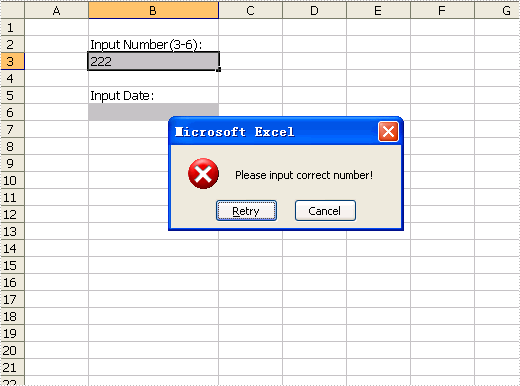
private void ExcelDocViewer( string fileName )
{
try
{
System.Diagnostics.Process.Start(fileName);
}
catch{}
}
private void btnRun_Click(object sender, System.EventArgs e)
{
Workbook workbook = new Workbook();
Worksheet sheet = workbook.Worksheets[0];
sheet.Range["B2"].Text = "Input Number(3-6):";
CellRange rangeNumber = sheet.Range["B3"];
rangeNumber.DataValidation.CompareOperator = ValidationComparisonOperator.Between;
rangeNumber.DataValidation.Formula1 = "3";
rangeNumber.DataValidation.Formula2 = "6";
rangeNumber.DataValidation.AllowType = CellDataType.Decimal;
rangeNumber.DataValidation.ErrorMessage = "Please input correct number!";
rangeNumber.DataValidation.ShowError = true;
rangeNumber.Style.KnownColor = ExcelColors.Gray25Percent;
sheet.Range["B5"].Text = "Input Date:";
CellRange rangeDate = sheet.Range["B6"];
rangeDate.DataValidation.AllowType = CellDataType.Date;
rangeDate.DataValidation.ErrorMessage = "Please input correct date!";
rangeDate.DataValidation.ShowError = true;
rangeDate.Style.KnownColor = ExcelColors.Gray25Percent;
sheet.AutoFitColumn(2);
workbook.SaveToFile("Sample.xls");
ExcelDocViewer(workbook.FileName);
}
Private Sub ExcelDocViewer(ByVal fileName As String)
Try
System.Diagnostics.Process.Start(fileName)
Catch
End Try
End Sub
Private Sub btnRun_Click(ByVal sender As Object, ByVal e As System.EventArgs) Handles btnRun.Click
Dim workbook As Workbook = New Workbook()
Dim sheet As Worksheet = workbook.Worksheets(0)
sheet.Range("B2").Text = "Input Number(3-6):"
Dim rangeNumber As CellRange = sheet.Range("B3")
rangeNumber.DataValidation.CompareOperator = ValidationComparisonOperator.Between
rangeNumber.DataValidation.Formula1 = "3"
rangeNumber.DataValidation.Formula2 = "6"
rangeNumber.DataValidation.AllowType = CellDataType.Decimal
rangeNumber.DataValidation.ErrorMessage = "Please input correct number!"
rangeNumber.DataValidation.ShowError = True
rangeNumber.Style.KnownColor = ExcelColors.Gray25Percent
sheet.Range("B5").Text = "Input Date:"
Dim rangeDate As CellRange = sheet.Range("B6")
rangeDate.DataValidation.AllowType = CellDataType.Date
rangeDate.DataValidation.ErrorMessage = "Please input correct date!"
rangeDate.DataValidation.ShowError = True
rangeDate.Style.KnownColor = ExcelColors.Gray25Percent
sheet.AutoFitColumn(2)
workbook.SaveToFile("Sample.xls")
ExcelDocViewer(workbook.FileName)
End Sub
Private Sub btnAbout_Click(ByVal sender As Object, ByVal e As System.EventArgs) Handles btnAbout.Click
Close()
End Sub
Published in
Validation
Saturday, 03 July 2010 10:05
EXCEL Write Filters in C#, VB.NET
The sample demonstrates how to create auto filters in an excel workbook.
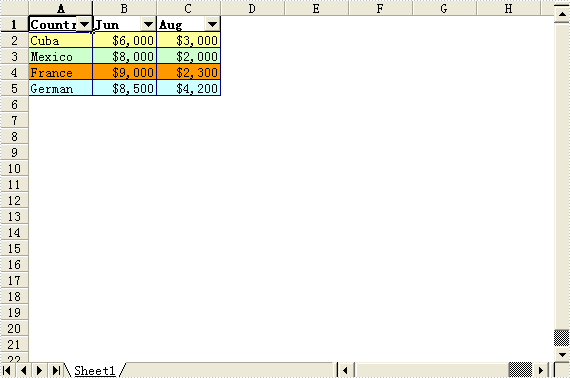
private void btnRun_Click(object sender, System.EventArgs e)
{
Workbook workbook = new Workbook();
//Initialize worksheet
workbook.CreateEmptySheets(1);
Worksheet sheet = workbook.Worksheets[0];
sheet.GridLinesVisible = false;
//Writes filter data
CreateFilterData(sheet);
sheet.AutoFilters.Range = sheet.Range["A1:C1"];
workbook.SaveToFile("Sample.xls");
ExcelDocViewer(workbook.FileName);
}
private void CreateFilterData(Worksheet sheet)
{
//Country
sheet.Range["A1"].Value = "Country";
sheet.Range["A2"].Value = "Cuba";
sheet.Range["A3"].Value = "Mexico";
sheet.Range["A4"].Value = "France";
sheet.Range["A5"].Value = "German";
//Jun
sheet.Range["B1"].Value = "Jun";
sheet.Range["B2"].NumberValue = 6000;
sheet.Range["B3"].NumberValue = 8000;
sheet.Range["B4"].NumberValue = 9000;
sheet.Range["B5"].NumberValue = 8500;
//Aug
sheet.Range["C1"].Value = "Aug";
sheet.Range["C2"].NumberValue = 3000;
sheet.Range["C3"].NumberValue = 2000;
sheet.Range["C4"].NumberValue = 2300;
sheet.Range["C5"].NumberValue = 4200;
//Style
sheet.Range["A1:C1"].Style.Font.IsBold = true;
sheet.Range["A2:C2"].Style.KnownColor = ExcelColors.LightYellow;
sheet.Range["A3:C3"].Style.KnownColor = ExcelColors.LightGreen1;
sheet.Range["A4:C4"].Style.KnownColor = ExcelColors.LightOrange;
sheet.Range["A5:C5"].Style.KnownColor = ExcelColors.LightTurquoise;
//Border
sheet.Range["A1:C5"].Style.Borders[BordersLineType.EdgeTop].Color = Color.FromArgb(0, 0, 128);
sheet.Range["A1:C5"].Style.Borders[BordersLineType.EdgeTop].LineStyle = LineStyleType.Thin;
sheet.Range["A1:C5"].Style.Borders[BordersLineType.EdgeBottom].Color = Color.FromArgb(0, 0, 128);
sheet.Range["A1:C5"].Style.Borders[BordersLineType.EdgeBottom].LineStyle = LineStyleType.Thin;
sheet.Range["A1:C5"].Style.Borders[BordersLineType.EdgeLeft].Color = Color.FromArgb(0, 0, 128);
sheet.Range["A1:C5"].Style.Borders[BordersLineType.EdgeLeft].LineStyle = LineStyleType.Thin;
sheet.Range["A1:C5"].Style.Borders[BordersLineType.EdgeRight].Color = Color.FromArgb(0, 0, 128);
sheet.Range["A1:C5"].Style.Borders[BordersLineType.EdgeRight].LineStyle = LineStyleType.Thin;
sheet.Range["B2:C5"].Style.NumberFormat = "\"$\"#,##0";
}
private void ExcelDocViewer( string fileName )
{
try
{
System.Diagnostics.Process.Start(fileName);
}
catch{}
}
Private Sub btnRun_Click(ByVal sender As Object, ByVal e As System.EventArgs) Handles btnRun.Click
Dim workbook As Workbook = New Workbook()
'Initialize worksheet
workbook.CreateEmptySheets(1)
Dim sheet As Worksheet = workbook.Worksheets(0)
sheet.GridLinesVisible = False
'Writes filter data
CreateFilterData(sheet)
sheet.AutoFilters.Range = sheet.Range("A1:C1")
workbook.SaveToFile("Sample.xls")
ExcelDocViewer(workbook.FileName)
End Sub
Private Sub CreateFilterData(ByVal sheet As Worksheet)
'Country
sheet.Range("A1").Value = "Country"
sheet.Range("A2").Value = "Cuba"
sheet.Range("A3").Value = "Mexico"
sheet.Range("A4").Value = "France"
sheet.Range("A5").Value = "German"
'Jun
sheet.Range("B1").Value = "Jun"
sheet.Range("B2").NumberValue = 6000
sheet.Range("B3").NumberValue = 8000
sheet.Range("B4").NumberValue = 9000
sheet.Range("B5").NumberValue = 8500
'Aug
sheet.Range("C1").Value = "Aug"
sheet.Range("C2").NumberValue = 3000
sheet.Range("C3").NumberValue = 2000
sheet.Range("C4").NumberValue = 2300
sheet.Range("C5").NumberValue = 4200
'Style
sheet.Range("A1:C1").Style.Font.IsBold = True
sheet.Range("A2:C2").Style.KnownColor = ExcelColors.LightYellow
sheet.Range("A3:C3").Style.KnownColor = ExcelColors.LightGreen1
sheet.Range("A4:C4").Style.KnownColor = ExcelColors.LightOrange
sheet.Range("A5:C5").Style.KnownColor = ExcelColors.LightTurquoise
'Border
sheet.Range("A1:C5").Style.Borders(BordersLineType.EdgeTop).Color = Color.FromArgb(0, 0, 128)
sheet.Range("A1:C5").Style.Borders(BordersLineType.EdgeTop).LineStyle = LineStyleType.Thin
sheet.Range("A1:C5").Style.Borders(BordersLineType.EdgeBottom).Color = Color.FromArgb(0, 0, 128)
sheet.Range("A1:C5").Style.Borders(BordersLineType.EdgeBottom).LineStyle = LineStyleType.Thin
sheet.Range("A1:C5").Style.Borders(BordersLineType.EdgeLeft).Color = Color.FromArgb(0, 0, 128)
sheet.Range("A1:C5").Style.Borders(BordersLineType.EdgeLeft).LineStyle = LineStyleType.Thin
sheet.Range("A1:C5").Style.Borders(BordersLineType.EdgeRight).Color = Color.FromArgb(0, 0, 128)
sheet.Range("A1:C5").Style.Borders(BordersLineType.EdgeRight).LineStyle = LineStyleType.Thin
sheet.Range("B2:C5").Style.NumberFormat = """$""#,##0"
End Sub
Private Sub ExcelDocViewer(ByVal fileName As String)
Try
System.Diagnostics.Process.Start(fileName)
Catch
End Try
End Sub
Published in
Filters
Saturday, 03 July 2010 10:01
EXCEL Group in C#, VB.NET
The sample demonstrates how to create group in an excel workbook..
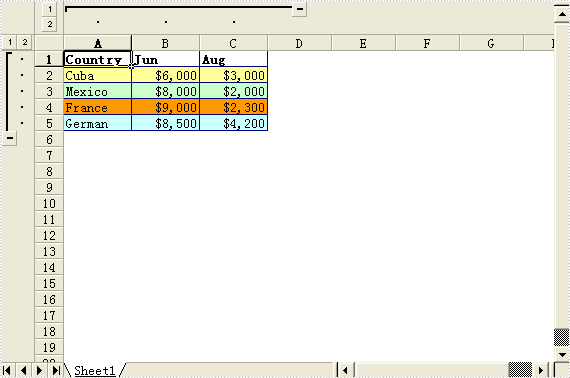
private void btnRun_Click(object sender, System.EventArgs e)
{
Workbook workbook = new Workbook();
//Initialize worksheet
workbook.CreateEmptySheets(1);
Worksheet sheet = workbook.Worksheets[0];
sheet.GridLinesVisible = false;
//Writes Sample data
CreateSampleData(sheet);
sheet.GroupByRows(1,5,false);
sheet.GroupByColumns(1,3,false);
workbook.SaveToFile("Sample.xls");
ExcelDocViewer(workbook.FileName);
}
private void CreateSampleData(Worksheet sheet)
{
//Country
sheet.Range["A1"].Value = "Country";
sheet.Range["A2"].Value = "Cuba";
sheet.Range["A3"].Value = "Mexico";
sheet.Range["A4"].Value = "France";
sheet.Range["A5"].Value = "German";
//Jun
sheet.Range["B1"].Value = "Jun";
sheet.Range["B2"].NumberValue = 6000;
sheet.Range["B3"].NumberValue = 8000;
sheet.Range["B4"].NumberValue = 9000;
sheet.Range["B5"].NumberValue = 8500;
//Aug
sheet.Range["C1"].Value = "Aug";
sheet.Range["C2"].NumberValue = 3000;
sheet.Range["C3"].NumberValue = 2000;
sheet.Range["C4"].NumberValue = 2300;
sheet.Range["C5"].NumberValue = 4200;
//Style
sheet.Range["A1:C1"].Style.Font.IsBold = true;
sheet.Range["A2:C2"].Style.KnownColor = ExcelColors.LightYellow;
sheet.Range["A3:C3"].Style.KnownColor = ExcelColors.LightGreen1;
sheet.Range["A4:C4"].Style.KnownColor = ExcelColors.LightOrange;
sheet.Range["A5:C5"].Style.KnownColor = ExcelColors.LightTurquoise;
//Border
sheet.Range["A1:C5"].Style.Borders[BordersLineType.EdgeTop].Color = Color.FromArgb(0, 0, 128);
sheet.Range["A1:C5"].Style.Borders[BordersLineType.EdgeTop].LineStyle = LineStyleType.Thin;
sheet.Range["A1:C5"].Style.Borders[BordersLineType.EdgeBottom].Color = Color.FromArgb(0, 0, 128);
sheet.Range["A1:C5"].Style.Borders[BordersLineType.EdgeBottom].LineStyle = LineStyleType.Thin;
sheet.Range["A1:C5"].Style.Borders[BordersLineType.EdgeLeft].Color = Color.FromArgb(0, 0, 128);
sheet.Range["A1:C5"].Style.Borders[BordersLineType.EdgeLeft].LineStyle = LineStyleType.Thin;
sheet.Range["A1:C5"].Style.Borders[BordersLineType.EdgeRight].Color = Color.FromArgb(0, 0, 128);
sheet.Range["A1:C5"].Style.Borders[BordersLineType.EdgeRight].LineStyle = LineStyleType.Thin;
sheet.Range["B2:C5"].Style.NumberFormat = "\"$\"#,##0";
}
private void ExcelDocViewer( string fileName )
{
try
{
System.Diagnostics.Process.Start(fileName);
}
catch{}
}
Private Sub btnRun_Click(ByVal sender As Object, ByVal e As System.EventArgs) Handles btnRun.Click
Dim workbook As Workbook = New Workbook()
'Initialize worksheet
workbook.CreateEmptySheets(1)
Dim sheet As Worksheet = workbook.Worksheets(0)
sheet.GridLinesVisible = False
'Writes Sample data
CreateSampleData(sheet)
sheet.GroupByRows(1,5,False)
sheet.GroupByColumns(1,3,False)
workbook.SaveToFile("Sample.xls")
ExcelDocViewer(workbook.FileName)
End Sub
Private Sub CreateSampleData(ByVal sheet As Worksheet)
'Country
sheet.Range("A1").Value = "Country"
sheet.Range("A2").Value = "Cuba"
sheet.Range("A3").Value = "Mexico"
sheet.Range("A4").Value = "France"
sheet.Range("A5").Value = "German"
'Jun
sheet.Range("B1").Value = "Jun"
sheet.Range("B2").NumberValue = 6000
sheet.Range("B3").NumberValue = 8000
sheet.Range("B4").NumberValue = 9000
sheet.Range("B5").NumberValue = 8500
'Aug
sheet.Range("C1").Value = "Aug"
sheet.Range("C2").NumberValue = 3000
sheet.Range("C3").NumberValue = 2000
sheet.Range("C4").NumberValue = 2300
sheet.Range("C5").NumberValue = 4200
'Style
sheet.Range("A1:C1").Style.Font.IsBold = True
sheet.Range("A2:C2").Style.KnownColor = ExcelColors.LightYellow
sheet.Range("A3:C3").Style.KnownColor = ExcelColors.LightGreen1
sheet.Range("A4:C4").Style.KnownColor = ExcelColors.LightOrange
sheet.Range("A5:C5").Style.KnownColor = ExcelColors.LightTurquoise
'Border
sheet.Range("A1:C5").Style.Borders(BordersLineType.EdgeTop).Color = Color.FromArgb(0, 0, 128)
sheet.Range("A1:C5").Style.Borders(BordersLineType.EdgeTop).LineStyle = LineStyleType.Thin
sheet.Range("A1:C5").Style.Borders(BordersLineType.EdgeBottom).Color = Color.FromArgb(0, 0, 128)
sheet.Range("A1:C5").Style.Borders(BordersLineType.EdgeBottom).LineStyle = LineStyleType.Thin
sheet.Range("A1:C5").Style.Borders(BordersLineType.EdgeLeft).Color = Color.FromArgb(0, 0, 128)
sheet.Range("A1:C5").Style.Borders(BordersLineType.EdgeLeft).LineStyle = LineStyleType.Thin
sheet.Range("A1:C5").Style.Borders(BordersLineType.EdgeRight).Color = Color.FromArgb(0, 0, 128)
sheet.Range("A1:C5").Style.Borders(BordersLineType.EdgeRight).LineStyle = LineStyleType.Thin
sheet.Range("B2:C5").Style.NumberFormat = """$""#,##0"
End Sub
Private Sub ExcelDocViewer(ByVal fileName As String)
Try
System.Diagnostics.Process.Start(fileName)
Catch
End Try
End Sub
Published in
Group
Saturday, 03 July 2010 09:51
EXCEL Freezepane in C#, VB.NET
The sample demonstrates how to freeze excel workbook.
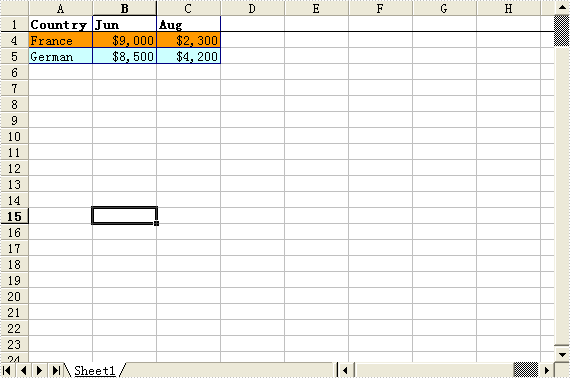
private void btnRun_Click(object sender, System.EventArgs e)
{
Workbook workbook = new Workbook();
//Initialize worksheet
workbook.CreateEmptySheets(1);
Worksheet sheet = workbook.Worksheets[0];
//Writes sample data
CreateSampleData(sheet);
sheet.FreezePanes(2,1);
workbook.SaveToFile("Sample.xls");
ExcelDocViewer(workbook.FileName);
}
private void CreateSampleData(Worksheet sheet)
{
//Country
sheet.Range["A1"].Value = "Country";
sheet.Range["A2"].Value = "Cuba";
sheet.Range["A3"].Value = "Mexico";
sheet.Range["A4"].Value = "France";
sheet.Range["A5"].Value = "German";
//Jun
sheet.Range["B1"].Value = "Jun";
sheet.Range["B2"].NumberValue = 6000;
sheet.Range["B3"].NumberValue = 8000;
sheet.Range["B4"].NumberValue = 9000;
sheet.Range["B5"].NumberValue = 8500;
//Aug
sheet.Range["C1"].Value = "Aug";
sheet.Range["C2"].NumberValue = 3000;
sheet.Range["C3"].NumberValue = 2000;
sheet.Range["C4"].NumberValue = 2300;
sheet.Range["C5"].NumberValue = 4200;
//Style
sheet.Range["A1:C1"].Style.Font.IsBold = true;
sheet.Range["A2:C2"].Style.KnownColor = ExcelColors.LightYellow;
sheet.Range["A3:C3"].Style.KnownColor = ExcelColors.LightGreen1;
sheet.Range["A4:C4"].Style.KnownColor = ExcelColors.LightOrange;
sheet.Range["A5:C5"].Style.KnownColor = ExcelColors.LightTurquoise;
//Border
sheet.Range["A1:C5"].Style.Borders[BordersLineType.EdgeTop].Color = Color.FromArgb(0, 0, 128);
sheet.Range["A1:C5"].Style.Borders[BordersLineType.EdgeTop].LineStyle = LineStyleType.Thin;
sheet.Range["A1:C5"].Style.Borders[BordersLineType.EdgeBottom].Color = Color.FromArgb(0, 0, 128);
sheet.Range["A1:C5"].Style.Borders[BordersLineType.EdgeBottom].LineStyle = LineStyleType.Thin;
sheet.Range["A1:C5"].Style.Borders[BordersLineType.EdgeLeft].Color = Color.FromArgb(0, 0, 128);
sheet.Range["A1:C5"].Style.Borders[BordersLineType.EdgeLeft].LineStyle = LineStyleType.Thin;
sheet.Range["A1:C5"].Style.Borders[BordersLineType.EdgeRight].Color = Color.FromArgb(0, 0, 128);
sheet.Range["A1:C5"].Style.Borders[BordersLineType.EdgeRight].LineStyle = LineStyleType.Thin;
sheet.Range["B2:C5"].Style.NumberFormat = "\"$\"#,##0";
}
private void ExcelDocViewer( string fileName )
{
try
{
System.Diagnostics.Process.Start(fileName);
}
catch{}
}
Private Sub btnRun_Click(ByVal sender As Object, ByVal e As System.EventArgs) Handles btnRun.Click
Dim workbook As Workbook = New Workbook()
'Initialize worksheet
workbook.CreateEmptySheets(1)
Dim sheet As Worksheet = workbook.Worksheets(0)
'Writes sample data
CreateSampleData(sheet)
sheet.FreezePanes(2,1)
workbook.SaveToFile("Sample.xls")
ExcelDocViewer(workbook.FileName)
End Sub
Private Sub CreateSampleData(ByVal sheet As Worksheet)
'Country
sheet.Range("A1").Value = "Country"
sheet.Range("A2").Value = "Cuba"
sheet.Range("A3").Value = "Mexico"
sheet.Range("A4").Value = "France"
sheet.Range("A5").Value = "German"
'Jun
sheet.Range("B1").Value = "Jun"
sheet.Range("B2").NumberValue = 6000
sheet.Range("B3").NumberValue = 8000
sheet.Range("B4").NumberValue = 9000
sheet.Range("B5").NumberValue = 8500
'Aug
sheet.Range("C1").Value = "Aug"
sheet.Range("C2").NumberValue = 3000
sheet.Range("C3").NumberValue = 2000
sheet.Range("C4").NumberValue = 2300
sheet.Range("C5").NumberValue = 4200
'Style
sheet.Range("A1:C1").Style.Font.IsBold = True
sheet.Range("A2:C2").Style.KnownColor = ExcelColors.LightYellow
sheet.Range("A3:C3").Style.KnownColor = ExcelColors.LightGreen1
sheet.Range("A4:C4").Style.KnownColor = ExcelColors.LightOrange
sheet.Range("A5:C5").Style.KnownColor = ExcelColors.LightTurquoise
'Border
sheet.Range("A1:C5").Style.Borders(BordersLineType.EdgeTop).Color = Color.FromArgb(0, 0, 128)
sheet.Range("A1:C5").Style.Borders(BordersLineType.EdgeTop).LineStyle = LineStyleType.Thin
sheet.Range("A1:C5").Style.Borders(BordersLineType.EdgeBottom).Color = Color.FromArgb(0, 0, 128)
sheet.Range("A1:C5").Style.Borders(BordersLineType.EdgeBottom).LineStyle = LineStyleType.Thin
sheet.Range("A1:C5").Style.Borders(BordersLineType.EdgeLeft).Color = Color.FromArgb(0, 0, 128)
sheet.Range("A1:C5").Style.Borders(BordersLineType.EdgeLeft).LineStyle = LineStyleType.Thin
sheet.Range("A1:C5").Style.Borders(BordersLineType.EdgeRight).Color = Color.FromArgb(0, 0, 128)
sheet.Range("A1:C5").Style.Borders(BordersLineType.EdgeRight).LineStyle = LineStyleType.Thin
sheet.Range("B2:C5").Style.NumberFormat = """$""#,##0"
End Sub
Private Sub ExcelDocViewer(ByVal fileName As String)
Try
System.Diagnostics.Process.Start(fileName)
Catch
End Try
End Sub
Published in
Freezepane
Saturday, 03 July 2010 09:37
EXCEL Write RichText in C#, VB.NET
The sample demonstrates how to write rich text into spreadsheet.
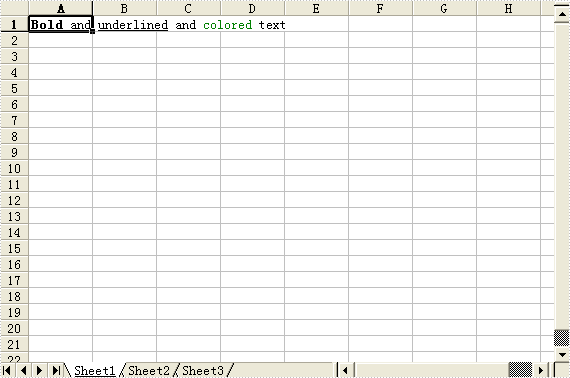
private void ExcelDocViewer( string fileName )
{
try
{
System.Diagnostics.Process.Start(fileName);
}
catch{}
}
private void btnRun_Click(object sender, System.EventArgs e)
{
Workbook workbook = new Workbook();
Worksheet sheet = workbook.Worksheets[0];
ExcelFont fontBold = workbook.CreateFont();
fontBold.IsBold = true;
ExcelFont fontUnderline = workbook.CreateFont();
fontUnderline.Underline = FontUnderlineType.Single;
ExcelFont fontColor = workbook.CreateFont();
fontColor.KnownColor = ExcelColors.Green;
RichText richText = sheet.Range["A1"].RichText;
richText.Text = "Bold and underlined and colored text";
richText.SetFont(0,3,fontBold);
richText.SetFont(9,18,fontUnderline);
richText.SetFont(24,30,fontColor);
workbook.SaveToFile("Sample.xls");
ExcelDocViewer(workbook.FileName);
}
Private Sub ExcelDocViewer(ByVal fileName As String)
Try
System.Diagnostics.Process.Start(fileName)
Catch
End Try
End Sub
Private Sub btnRun_Click(ByVal sender As Object, ByVal e As System.EventArgs) Handles btnRun.Click
Dim workbook As Workbook = New Workbook()
Dim sheet As Worksheet = workbook.Worksheets(0)
Dim fontBold As ExcelFont = workbook.CreateFont()
fontBold.IsBold = True
Dim fontUnderline As ExcelFont = workbook.CreateFont()
fontUnderline.Underline = FontUnderlineType.Single
Dim fontColor As ExcelFont = workbook.CreateFont()
fontColor.KnownColor = ExcelColors.Green
Dim richText As RichText = sheet.Range("A1").RichText
richText.Text = "Bold and underlined and colored text"
richText.SetFont(0,3,fontBold)
richText.SetFont(9,18,fontUnderline)
richText.SetFont(24,30,fontColor)
workbook.SaveToFile("Sample.xls")
ExcelDocViewer(workbook.FileName)
End Sub
Published in
RichText
Saturday, 03 July 2010 09:32
EXCEL Read RichText in C#, VB.NET
The sample demonstrates how to read rich text from spreadsheet.
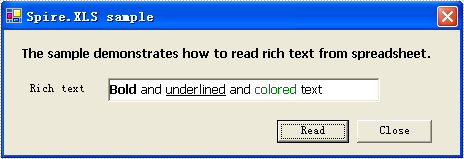
private void btnRun_Click(object sender, System.EventArgs e)
{
Workbook workbook = new Workbook();
workbook.LoadFromFile(@"..\..\..\..\..\..\Data\RichTextSample.xls");
Worksheet sheet = workbook.Worksheets[0];
richTextBox1.Rtf = sheet.Range["A1"].RichText.RtfText;
}
Private Sub btnRun_Click(ByVal sender As Object, ByVal e As System.EventArgs) Handles btnRun.Click
Dim workbook As Workbook = New Workbook()
workbook.LoadFromFile("..\..\..\..\..\..\Data\RichTextSample.xls")
Dim sheet As Worksheet = workbook.Worksheets(0)
richTextBox1.Rtf = sheet.Range("A1").RichText.RtfText
End Sub
Published in
RichText
Saturday, 03 July 2010 06:54
EXCEL Read Comment in C#, VB.NET
The sample demonstrates how to read comment from an excel workbook.
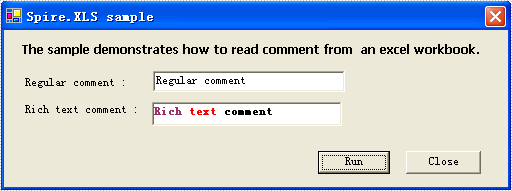
private void btnRun_Click(object sender, System.EventArgs e)
{
Workbook workbook = new Workbook();
workbook.LoadFromFile(@"..\..\..\..\..\..\Data\CommentSample.xls");
//Initialize worksheet
Worksheet sheet = workbook.Worksheets[0];
textBox1.Text = sheet.Range["A1"].Comment.Text;
richTextBox1.Rtf = sheet.Range["A2"].Comment.RichText.RtfText;
}
Private Sub btnRun_Click(ByVal sender As Object, ByVal e As System.EventArgs) Handles btnRun.Click
Dim workbook As Workbook = New Workbook()
workbook.LoadFromFile("..\..\..\..\..\..\Data\CommentSample.xls")
'Initialize worksheet
Dim sheet As Worksheet = workbook.Worksheets(0)
textBox1.Text = sheet.Range("A1").Comment.Text
richTextBox1.Rtf = sheet.Range("A2").Comment.RichText.RtfText
End Sub
Published in
Comment